如何在win10系统中设置不再自动更新
使用Windows10系统电脑的用户,发现系统总是自动更新,完成更新后,电脑有的时候会出现无法开机或蓝屏的情况,大大影响了电脑的使用,因此想要设置不再自动更新,但是却不知道如何设置,那么小编就来为大家介绍一下吧。
方法一
1.第一步,右击桌面左下角的开始图标,接着点击弹出窗口中的运行选项。
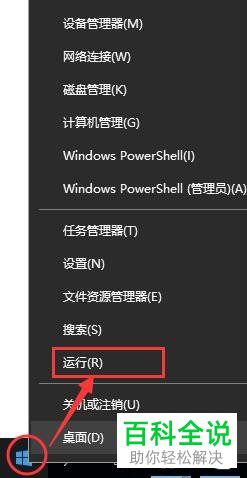
2.第二步,来到下图所示的运行窗口后,点击输入框,并输入services.msc,然后点击箭头所指的确定选项,来执行该命令。

3. 第三步,在下图所指的服务窗口中,保证输入法处于英文状态,接着按键盘上的“W”键,然后双击打开Windows Update服务。

4.第四步,我们可以看到如下图所示的Windows Update属性窗口,更改启动类型为禁用,接着点击右下角的确定选项。

方法二
1. 第一步,点击桌面左下角的开始图标,接着点击页面左侧齿轮样的设置图标。

2. 第二步,来到下图所示的设置页面后,点击箭头所指的更新和安全选项。
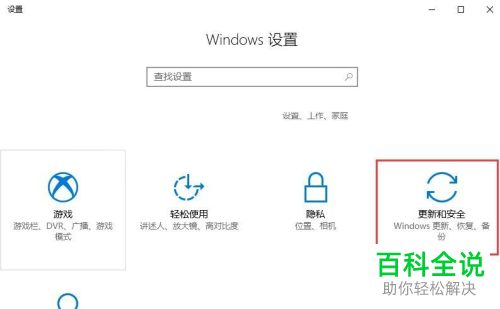
3. 第三步,在下图所示的更新和安全页面中,点击页面左侧的Windows更新选项,接着点击箭头所指的高级选项。
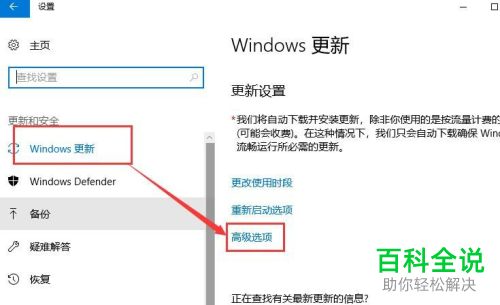
4. 第四步,我们可以看到如下图所示的高级选项页面,关闭自动下载更新右边的开关,接着点击传递优化选项。

5. 第五步,来到下图所示的传递优化页面后,点击红框中的高级选项。
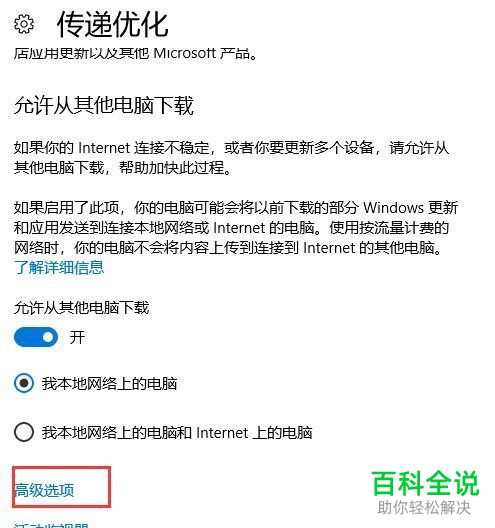
6. 第六步,在下图所示的高级选项页面中,勾选下载设置和上传设置左边的复选框,接着拖动两个滚动条到最左边。
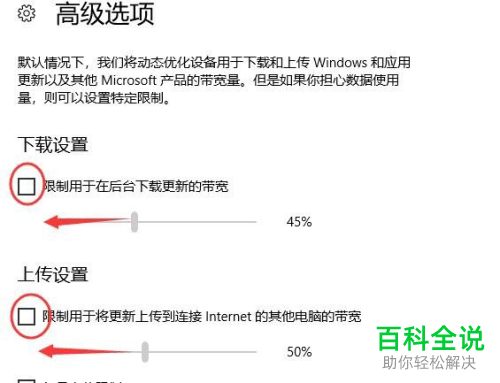
7. 第七步,如果小伙伴在使用电脑过程中,发现重新打开了windows自动更新功能,那么打开这一限制,就可以延缓电脑下载更新的速度了,在下载自动更新时,就会有跳出的提醒消息,因此需要重新关闭自动更新功能。

方法三
1.第一步,右击桌面左下角的开始图标,接着点击弹出窗口中的运行选项。

2.第二步,来到下图所示的运行窗口后,点击输入框,并输入regedit,然后点击箭头所指的确定选项,来执行该命令。

3. 第三步,在下图所示的注册表编辑器页面中,打开HKEY_LOCAL_MACHINE中的SOFTWARE文件夹,接着打开Microsoft文件夹中的Windows,然后打开CurrentVersion文件夹中的Policies,并打开Explorer文件夹。

4. 第四步,我们可以看到如下图所示的Explorer文件夹页面,右击文件夹空白处,接着点击弹出窗口中的新建选项,然后点击箭头所指的DWORD(32位)值,并重命名数值为”NoWindowsUpdate“

5. 第五步,双击新建的数值,接着更改数值数据为1,然后点击右下角的确定选项。
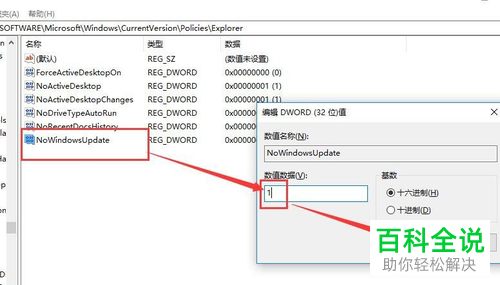
以上就是如何在win10系统中设置不再自动更新的方法。

